Как сделать макро фото в фотошопе
Во время макросъёмки, глубина резкости может быть настолько малой, что не удаётся получать достаточную часть объекта в фокусе. Даже с закрытой диафрагмой макросъёмка существенно ограничивает глубину резкости. Сегодня мы рассмотрим сочетание фотосъёмки со специальной техникой Фотошопа для повышения глубины резкости сверх того, что можно получить в единичной фотографии.
Подготовка
То, чем мы займёмся сегодня, называется стекингом. Эта техника состоит в съемке нескольких кадров на разных расстояниях фокусировки с дальнейшим их объединением. То есть мы снимем несколько фотографий, сфокусированных на разных участках объекта съёмки, а затем объединим эти участки в одном кадре. Результатом будет фотография, на которой в фокусе будет гораздо больше чем можно было сделать за один снимок.

Мы выбрали камеру Olympus OM-D, стандарта Микро 4:3 с объективом Nikon 55 мм. Micro-NIKKOR, подсоединенным с помощью адаптера. Этот объектив имеет эффективное фокусное расстояние 110 мм. с учетом кроп-фактора 2х. Создание кадра, в котором часы полностью будут в фокусе потребует использования техники стекинга, которую мы рассматриваем.
Эта техника особенно полезна при использовании макро-объективов. Я выбрал старый объектив Nikon 55 мм. Micro-NIKKOR f/3.5 и камеру Olympus OM-D. Этот комплект делает невероятно резкие макро фотографии. Я использовал адаптер для крепления объектива Nikon на OM-D. Единственное, что следует отметить: OM-D представляет собой камеру стандарта Микро 4:3 с кроп-фактором 2х, удваивая эффективное фокусное расстояние нашего объектива до 110 мм. Это длинное фокусное расстояние также уменьшает глубину резкости, поэтому техника стекинга особенно полезна в данной ситуации.
Я выбрал часы, чтобы проиллюстрировать возможности увеличения глубины резкости с помощью стекинга. Так как часы лежат на столе, сцена имеет некоторую глубину. От ближней точки браслета до дальней его части мы не можем поместить в зону резкости все часы за один снимок. Познакомимся с возможностями стекинга.
Я хотел подсветить часы и применил для этого недорогие прожектора (вместо вспышек), аккуратно расставив их вокруг съёмочной площадки. Я использовал синюю ткань для максимального контраста между объектом и фоном, и маленький кусочек ленты велкро (липучки) для поддержки часов в выгодном положении. Это недорогие часы, но они вполне подойдут для нашего урока.

Простые прожектора и кусок синей материи в качестве фона позволили нам построить простую съёмочную площадку на кухонном столе.
Наконец, когда это возможно, я настоятельно рекомендую съёмку камерой, синхронизированной с компьютером. Наша камера это не поддерживает, но использование компьютера с синхронизированной камерой позволяет просматривать снимаемые изображения сразу на мониторе компьютера. Это гарантирует, что вы получите в фокусе ту часть кадра, которую вы хотите.
Съёмка
Для демонстрации преимуществ стекинга, я использовал часы в качестве объекта. Когда часы были установлены так как вы часто видите на рекламных фотографиях, от ближнего края их браслета до дальнего края изображение имеет заметную глубину. Как я уже упоминал ранее, большое фокусное расстояние объектива и режим макросъемки приводят к сокращению глубины резкости, и потому использование техники стекинга дает великолепные результаты.

Эта фотография показывает, что наша глубина резкости слишком мала. В конце урока будет продемонстрировано, как техника стекинга позволяет получить больше, чем укладывается в фокус.
После некоторых консультаций и проб, я решил, что потребуется шесть фотографий для правильного охвата глубины резкости, которой я хотел достичь. Моей задачей было сделать отдельные кадры с различными частями часов в фокусе, а затем объединить их в процессе постобработки.
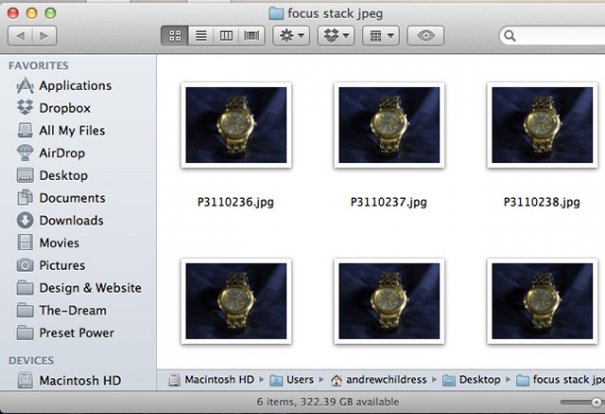
В конце концов, я убедился, что я сделаю шесть кадров с различными частями часов в фокусе. Использование стекинга в Фотошопе даст мне один объединенный файл со всеми часами в фокусе.
Делая кадры необходимые для объединения, я начал с фокусировки на переднем крае часов, постепенно перемещая фокус к задней их части. Я сделал два кадра переднего фрагмента браслета, два кадра циферблата, а затем два кадра задней части браслета.

Первый сделанный кадр также показывает, что каждый кадр не включает все часы в фокусе. Здесь мы видим в резкости только передний фрагмент браслета часов.
Ещё раз, идея в том, что каждый кадр отдельно не дает достаточной глубины резкости, но шесть объединённых кадров могут дать нам воспроизведение неограниченной глубины резкости. Получение достаточного количества кадров в процессе съёмки – необходимое условие для успешной пост-обработки. Фотографии были сделаны с диафрагмой f/5.6, чтобы добавить исходным снимкам чёткости и немного глубины резкости, но даже использование больших значений диафрагмы при макросъемке часто не достаточно для увеличения глубины резкости до приемлемого уровня.
Необходимо использовать штатив и стремиться минимизировать перемещения камеры во время съемки серии кадров. Фотошоп имеет большие возможности по согласованию наших изображений, но всегда нужно стремиться получить исходные снимки как можно более высокого качества и согласованности уже во время съёмки.
Пост-обработка
Помимо множества других жизненно важных опций, Фотошоп имеет большие возможности стекинга. В течение всего нескольких минут, мы можем собрать итоговое изображение с увеличенной глубиной резкости.
Прежде всего, убедимся, что все необходимые фотографии есть на компьютере и лежат в одной папке. Я помещаю каждую серию фотографий для объединения в свою отдельную папку.
Далее, запускаем Фотошоп и можем начать процесс стекинга. В меню "Файл" (File), перейдите в раздел "Автоматизация" (Automate), а затем выберите "Фотомонтаж" (Photomerge). Эта команда откроет все наши фотографии в одном документе в Фотошопе.
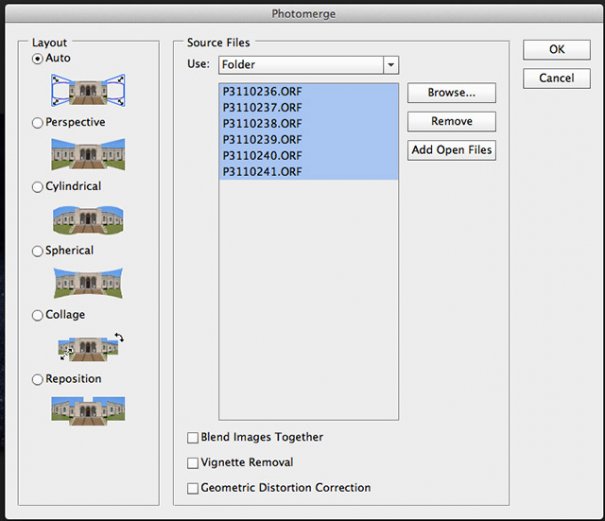
В меню Фотомонтаж выберите вариант "Авто" для разметки, а также убедитесь, что ни один из квадратов внизу не отмечен.
Когда появляется меню «Фотомонтаж», укажите папку, где хранятся ваши фотографии. Оставьте флажок в значении "Авто" в левом меню, а затем снимите флажки из нижних квадратов если они отмечены. После нажатия кнопки «OK», Фотошоп займется работой, согласует и сведет изображения в одном документе.
Может потребоваться несколько минут для работы Фотошопа , но после завершения обработки вы получите новый документ, в котором все ваши исходные изображения будут расположены в виде отдельных слоев. Остался всего один шаг до получения объединенного изображения.
Сначала выделите все слои. Вы можете выбрать любой слой, а затем нажать кнопки Ctrl + A чтобы выбрать их все (на Mac вместо Ctrl+А нажимайте Command + A, в обоих случаях имеется в виду английская «A»), или вы можете с нажатой кнопкой Ctrl кликнуть по каждому слою чтобы выбрать их все. После того как все слои выбраны, перейдите в меню "Правка" (Edit) и выберите «Автоматическое наложение слоев» (Auto Blend Layers).
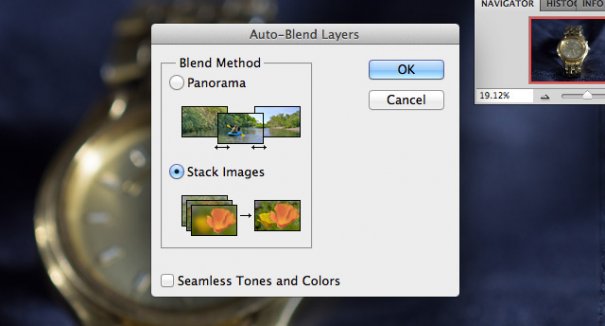
Убедившись, что все наши слои выбраны, используем Edit> Auto Blend Layers, чтобы открыть меню стекинга. Оставляем отметку на «Stack Images» и он автоматически проводит процесс стекинга.
В меню «Автоматическое наложение слоев» (Auto Blend Layers) выберите "Стековые изображения" (Stack Images). Снова нажмите «ОК» и Фотошоп сделает всю необходимую работу по стекингу для нас. После того, как обработка будет завершена, вы увидите её результаты как в виде итогового изображения, так и в виде слоёв справа в окне Фотошопа. Вы увидите, что маски автоматически выровнялись и Фотошоп разумно отобрал, какие части слоев замаскировать в итоговом изображении.

Итоговое изображение представляет собой хороший пример возможностей стекинга. По сравнению с предыдущими изображениями, здесь все часы в фокусе, а не небольшие фрагменты. Стекинг позволяет нам увеличивать глубину резкости с помощью компьютерной обработки.
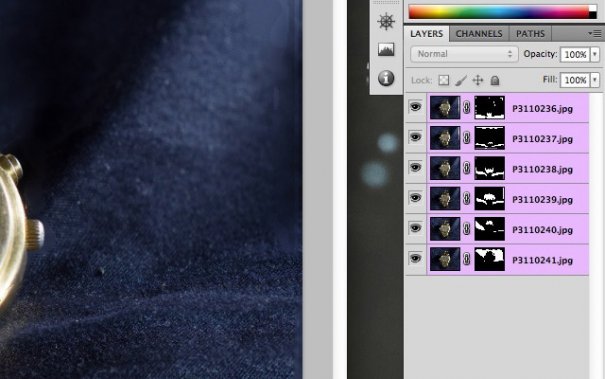
Фотошоп опирается на маски чтобы выделять фокусированные части каждого изображения. Автоматическая обработка отлично подготовила слои изображения с отрисованными масками. Фотошоп разумно отобрал сфокусированные части на исходных фотографиях, а затем объединил их.
Фотошоп делает почти всю работу, связанную с процессом стекинга. Единственный недостаток в том, что если вы недовольны результатом, трудно настроить автоматическую оценку, которую он выполняет. Тем не менее, я думаю, что встроенные возможности являются чрезвычайно мощными и, возможно, это лучший способ увеличить глубину резкости с помощью компьютерной обработки.
Заключение
Стекинг – это уникальная технология, которая позволяет нам получить, казалось бы, невероятную глубину резкости. С серией фотографий и небольшой магии пост-обработки в Фотошопе, достижение дополнительной глубины резкости легко выполнимо с помощью всего лишь нескольких щелчков мыши. Фотошоп является продвинутым приложением, которое может разумно объединить наши изображения и автоматически создать и применять маски.
Пиридупреждение. Начало ещё ничего, но потом про макро идут довольно специализированные вещи, для большинства будет неинтересно. Сначала хотел просто описать создание широкоугольного макро, потом подумал, что надо описать предысторию, а потом понял, что предыстория получается шире, чем один конкретный эффект и кому-то может быть полезнее, чем макро.

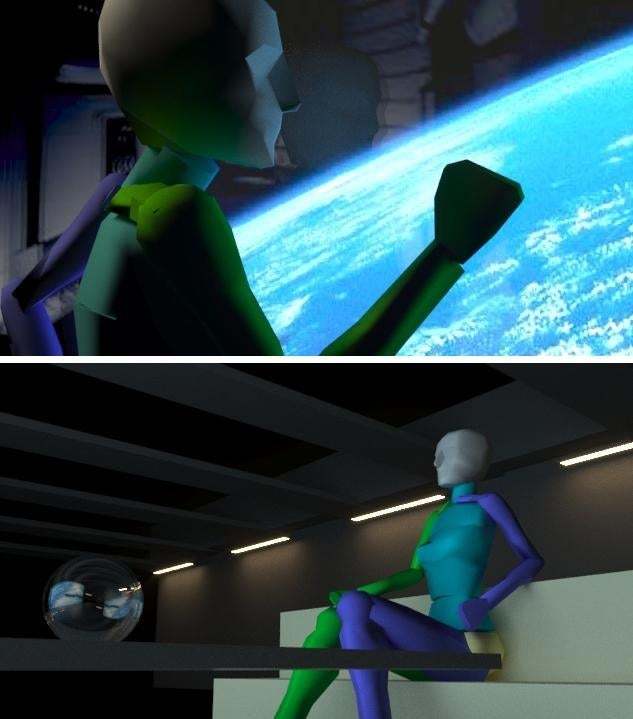
Так что в студию пошёл уже с распечаткой, где нарисованы световые схемы и написано фокусное расстояние объектива. Дальше дело техники.Некоторые возможные проблемы на этапе 3D становятся более понятны, и в студии всё проще. Например, что для отражения в стекле нужно фото с точки "по другую сторону". Также надо не забыть такие вроде бы "мелочи", что отражение должно быть двойное, потому что даже от одного стекла у нас два отражения, обратная сторона стекла тоже отражает. А от двойного стекла отражений больше 4, хотя и слабых. Можно, например, при поездке в метро посмотреть на отражения и попробовать посчитать их.
Глубина резкости, которая получилась аналогичной реальным настройкам фотоаппарата (потом понял, что надо было ещё измерить высоту потолков и расстояние до стены, проще было бы в 3D совмещать, буду прихватывать лазерную рулетку):
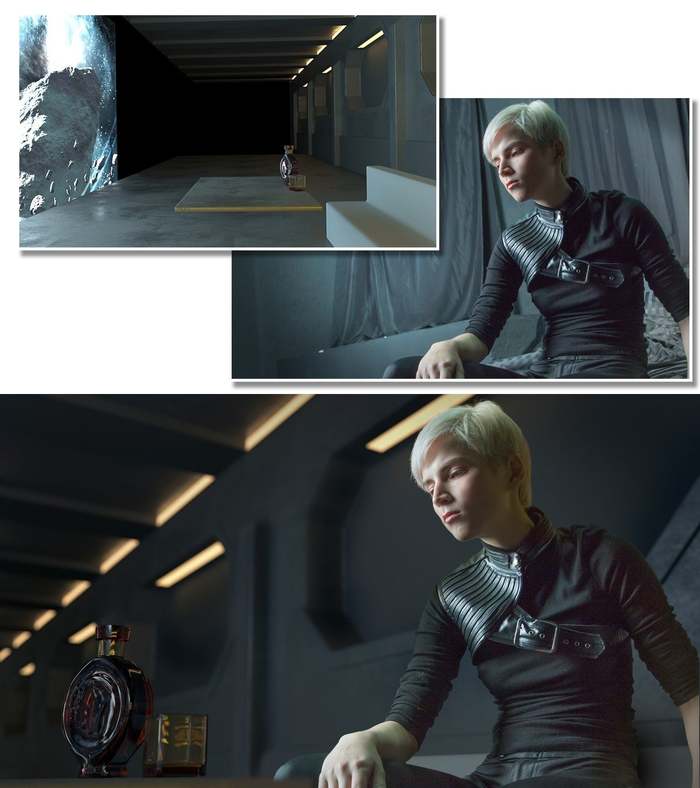
Чем удобно 3D в некоторых случаях – есть готовый альфа-канал (фон прозрачный, туман внизу полупрозрачный):

Или, например, помимо фона нужно ещё и рисунок на выпуклых очках, который в фотошопе как-то не реалистично накладывается. Замоделил очки, наложил рисунок в 3д и потом уже в фотошоп. А кто в 3DSMax работал, возможно, узнает на фоне старый плагин Greeble на обычном торе:

Когда процесс понятен, то хочется попробовать что-то новое, но не очень сильно новое. Поэтому следующим экспериментом стало добавление в руки 3D объекта.

В студию ради этого ехать было лень, поэтому опробовал дома. Распечатал вид сбоку уберваффе БУР-12 (сокращение от Батин Ультра-Разъе*атор калибра 12,7мм), которое как-то придумал и замоделил от нечего делать, прилепил распечатку степлером к картонкам и вырезал по контуру.

Картонный объект сильно упрощает жизнь даже не столько по выравниванию объекта, сколько по готовым теням от этого объекта.Свет плоховатый по объективным причинам. Нужна была достаточно длинная выдержка, чтобы видеть свечение зелёной электролюминисцентной нити, поэтому полноценно вспышку использовать не получалось, она перебивала нить. Синюю вспышку, которую повесил для драматизма, пришлось ослабить путём навешивания поверх белой футболки (даже самая маленькая мощность была сильно ярче нити, так что пришлось колхозить).
Когда теоретическая возможность была подтверждена (ну, и чтобы вырезанная картонка не пропадала), выбрался в студию:

Чтобы не ставить теги про ню, срезал нижнюю часть.
Не досмотрел, что модель за спусковой крючок взялась средним пальцем, пришлось палец дорисовать. На фон поставил полу-абстрактную текстуру металла.
Следующим этапом я опробовал макро, логически рассуждая, что в макро даже обычные предметы могут быть неузнаваемы, и это сэкономит время на создание пафосного фона. Проблема макро в данном случае – маленькая глубина резкости. Для решения есть метод focus stacking, когда мы делаем много фотографий с разной точкой фокуса, а потом соединяем их в одну (уроков на ютубе полно). Причём этот процесс давно автоматизирован, даже в Photoshop вставили такую возможность. Первый же эксперимент показал, что метод работает:

Немедленно попробовал сфотографировать пафосный фон, правда, пока без макро-объектива, а с обычным зумом:

В принципе, работает, но композицию явно надо продумывать заранее. И зум – это, конечно, хорошо, но интереснее попробовать с макро, потому что у зума точка фокусировки всё-таки далековата.Тогда следующий этап: макрообъектив, кусок корпуса квадрокоптера, зарядка для маленького коптера, зелёная люминисцентная нить. И focus stacking, чтобы всё было в резкости:

Нормально. Сразу и не скажешь, что внизу не скамейки, а скрепки для степлера.

Если потом замазать огромные надписи на зарядке, то получится вполне пафосно. Но тут новая проблема. Макро-объектив – это примерно 100мм фокусного расстояния. Если модель в студии сфотографирована на похожее фокусное расстояние, то всё хорошо. Здесь, например, было 90мм, близко. А вот если, скажем, 45мм, то фон уже выглядит непохоже – другая перспектива:

И вот тут-то я задумался, можно ли снять широкоугольное макро с очень большой глубиной резкости. Даже не для того, чтобы помещать его на фон, а просто интересная задача, которую можно решить, только используя компьютер. То есть, это просто прикольно попробовать. Иначе зачем тогда технологии, Земля, Вселенная и всё остальное?
Спойлер: результат (не сильно заморачивался качеством, проверял принципиальную возможность):

Следующий абзац для некоторых будет на каком-то непонятном клингонском языке, можно пропустить, но вдруг кому-то пригодится:
Открытие 1: На макрообъективе написано 100мм. При изменении резкости фокусное расстояние меняется процентов так на 20. Да, я уже в курсе про focus breathing, но не думал, что до такой степени. Так что в фотошопе при Files/Scripts/Load into stack обязательно ставить галочку автоматического выравнивания.
Открытие 2 (следствие из 1): даже при фиксированной диафрагме и выдержке яркость изображений получается разная. В Edit/Auto-blend Layers/Stack Images обязательно галочку бесшовного соединения Seamless Tones.
Открытие 3: Если имитировать фото с одной точки, то для собирания перспективы в фотошопе Files/Automate/Photomerge выбирать режим перспективы, а не Auto.
Открытие 4: Для сшивания перспективы нужно снимать с одной точки. Только вот вопрос - с точки матрицы или с точки передней линзы? Для пейзажей передняя линза и матрица, по сути, на одном месте. А вот для макро расстояние до объекта сопоставимо с расстоянием от матрицы до передней линзы. Если крутить фотоаппарат на штативе, то мы получаем эффект обычной матрицы и огромной линзы. Если же оставлять на месте переднюю линзу (как сделал я), а двигать фотоаппарат, то мы получаем эффект маленькой линзы и огромной матрицы. Тут надо думать, пока не решил, что лучше. Возможно, при компьютерной обработке не так важно.
Открытие 5: Сшивание focus stacking в фотошопе надо допиливать вручную, остаются размытые куски. Либо использовать специальные программы, такие есть, и довольно много.
Дальше объяснение "на пальцах". Я делаю 10-15 макро-фотографий с ручным фокусом и разной точкой фокусировки одного куска композиции. Потом из этих фото в фотошопе делаю одну картинку. Получается, что на этой картинке всё в резкости (гугл "focus stacking"). Дальше следующий кусок композиции, частично перекрывающий первый (как для панорамы). У меня в сумме получилось 180 снимков.
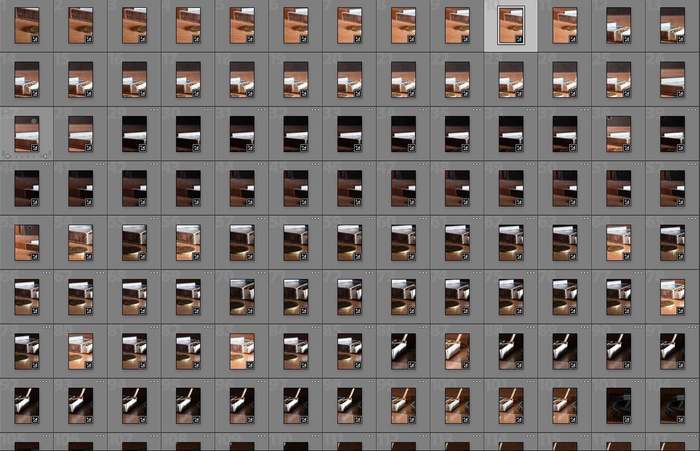
Из 180 снимков сделал 12 частей композиции. А потом все эти части (где всё в резкости) запихал в фотошоповское собирание перспективы в режиме перспективы (не авто).

Итог – макро-картинка, которая на вид снята на объектив миллиметров так 30-40. Если продолжить с добавлением кусков, то можно совсем широкоугольник сделать.
Какого-то специального вывода не будет. Просто примеры того, как, комбинируя фото и компьютер, можно делать что-то, что нельзя сделать обычным фотоаппаратом.

Часть 1. Теория
1. Что такое макрофотография
2. Чем фотографировать
3. Стекинг
4. Освещение
Часть 2. Практика
1. Мое «шишконабивание»
2. Примеры фотографий
1. Немного теории
Макрофотография – получение крупноплановых изображений малых объектов. Основным критерием принято считать масштаб съемки. Он вычисляется как отношение размера объекта на матрице или пленке к истинному физическому размеру. Если размер изображения превышает оригинал в 2 раза, имеем масштаб 2:1. Если же меньше в 2 раза – масштаб 1:2. А при равенстве – 1:1. Основное деление по масштабу:
макрофотография – от 1:5 до 5:1;
микрофотография – от 12:1 и крупнее.
2. Чем фотографировать макро?
Начну перечисление способов с простейших и бюджетных. Рекомендация по выбору тушки фотокамеры: предпочтительно с матрицей кроп-формата (т.к., ГРИП и размер изображения при прочих равных будет больше по сравнению с полным кадром), возможностью дистанционного управления по кабелю и функцией предподъема зеркала (если выбирать из зеркалок).
Рис. 2 Реверсивное и оборотное кольца:

Естественно, никакая автоматика не работает. Все параметры необходимо выставлять вручную. Но зато, во-первых, очень бюджетное решение. А во-вторых, если стандартный макрообъектив может давать картинку в масштабе 1:1, то получившийся _Франкенштейн_ легко снимает в масштабе до 4:1, если не больше (зависит от подопытного объектива). На мой взгляд, это небольшие неудобства за возможность фотографировать с таким масштабом.
Плюсы:
— Дешевизна (нужно купить только оборачиваемое кольцо).
Минусы:
— Диафрагма не контролируется штатным способом;
— Качество зависит от конкретного экземпляра и может быть отвратительным.
2.2. Стыковка двух объективов фронтальными сторонами к друг другу. Для этого нужно:
— Фикс с как можно более коротким фокусным расстоянием и хорошей светосилой (т.к. на нем диафрагму нужно полностью открывать);
— Объектив с как можно большим фокусным расстоянием (фикс или зум);
— Двустороннее оборотное макрокольцо для соединения этих объективов.
Плюсы:
— Получаем огромное увеличение из подручных объективов;
— Дешевизна (при наличии объективов, нужно купить только оборачиваемое кольцо);
— Автофокус и диафрагма работают (хотя автофокус при таких увеличениях бесполезен).
Минусы:
— Фотографировать на при масштабе, большем 2:1 только со штатива, плюс к этому, лучше будет использовать пульт;
— Задняя линза переднего объектива может быстро испачкаться, так что либо фотографировать дома, либо колхозить защитный фильтр собственными силами.
2.3. Удлинительные кольца. Стыковать можно с любым объективом. Позволяют фокусироваться с более близкого расстояния любому объективу.
Рис. 3 Набор удлинительных колец:

Плюсы:
— Позволяет любому объективу приблизиться к макрообъективу по масштабу.
Минусы:
— Световой поток уменьшается, особенно если чернение внутренней поверхности некачественное.
2.3.1. Макромеха. Смысл тот же, что и у удлинительных колец: позволяют фокусироваться с более близкого расстояния любому объективу. Позволяют регулировать фокусное растояние путем удаления\приближения объектива к плоскости проецирования изображения (фотопленке, матрице).
2.4. Линзы для макросъемки. Бывают разных конструкций (от простой линзы до миниобъективов). Разнятся ценой и, соответственно, качеством.
Плюсы:
— Увеличивает и приближает;
— Удобное крепление (про Raynox).
Минусы:
— Цена.
2.5. Специализированный макрообъектив. Их много и на разный кошелек. Чем больше фокусное расстояние, тем с более дальней дистанции позволяют фокусироваться, тем меньше шансов спугнуть «дичь». Но и цена возрастает соответственно фокусному расстоянию. Хочу отметить только один макрообъектив — Canon MP-E 65mm f/2.8 1-5x Macro Photo, позволяющий снимать с переменным увеличением от 1:1 до 5:1:
Рис. 3 Canon MP-E 65mm f/2.8 1-5x Macro Photo по сути представляет собой обычный перевернутый объектив:

Если бы я был Кенонистом, то мне не пришлось бы городить весь этот огород со стыковками объективов и т.д. Тут я завидую им белой завистью, т.к. у Никона аналога нет.
2.6. Использование непрофильных объективов. Например, от микроскопов и т.д.
В принципе, это все основные приспособления для получения макрофотографий.
3. Стекинг
Преодолев трудности, сопровождавшие поиски нужного масштаба увеличения, сразу же сталкиваешься с другой проблемой, вытекающей из высокой степени увеличения: ГРИП при таких увеличениях ничтожно мала и составляет доли миллиметра даже при наглухо закрытой диафрагме.
Рис. 4 Головка чтения-записи жесткого диска. ГРИП на этом снимке составляет

Соответственно, ничего путного снять не получится. Чтобы получить изображение с достаточной глубиной резкости, нужно использовать технологию стекинга — съемку нескольких кадров на разных расстояниях фокусировки с дальнейшим их объединением. Т.е., снимем несколько кадров одного объекта, сфокусировавшись последовательно на нескольких точках, начиная с ближайшей и заканчивая самой дальней. Объединив их, на результирующем кадре получим в фокусе гораздо больше, чем можно было сделать за один снимок.
3.1. Как получить снимки для стекинга? Я пробовал три способа:
— Ручной. Он же самый бюджетный: вручную после каждого кадра поворачивать на маленькое расстояние кольцо фокусировки объектива.
— Софтовый. Подключить фотокамеру к компьютеру, установив на нем специализированную программу, которая будет за вас последовательно фокусироваться. Или использовать комбайн, который может делать все: последовательно фокусироваться, делать снимок, сшивать и т.д. Пример такого комплекса Helicon Focus Pro. Либо, можно использовать родную программу фотокамеры для перемещения автофокуса и съемки, они такое позволяют. Для Nikon это Camera Control Pro.
— Механический. Использовать макрорельсы. Их великое множество и на самый разный кошелек. Подразделяются на ручные и моторизованные.
Рис. 5 Ручной режим фокусировки:

3.2. В какой программе объединять снимки в стек?
— Photoshop. Использую эту программу, если для стека есть не более 10 изображений. Когда больше — очень долгий процесс сшивки и множество ошибок. При этом, редактирование проводить трудно.
— Использование специализированной программы для стекинга. Например, Zerene stacker.
4. Освещение
При большом увеличении и прикрытой диафрагме естественного освещения недостаточно. Я пробовал два способа получения достаточной экспозиции:
— Использование источника постоянного освещения (на светодиодах, лампах накаливания и т.д.). При этом выдержка может быть достаточно большой и достигать секунды. Здесь-то и пригодится предподъем зеркала и дистанционный спуск, т.к. даже малейшие вибрации приводят к смазам изображения.
— Использование одной или нескольких вспышек. Вариант получше, т.к. дает возможность выставить короткую выдержку. Но тоже имеет свои подводные камни: очень резкий свет, который необходимо выстраивать и смягчать.
Часть 2. Практика
1. Мое «шишконабивание»
Я сижу на системе Никон, поэтому все перечисленные объективы и специализированные аксессуары относятся именно к ней. Используя их, экспериментировал, занимаясь поиском между степенью увеличения и качеством получаемого снимка.
Рис. 6 Застопоренный рычажок диафрагмы:

На этом всё. Получившуюся конструкцию можно цеплять к тушке. Выглядит таким образом:
Рис. 7 Тушка с перевернутым объективом:

Рис. 8 Пример фотографии (без обработки, только 100% кроп и в уголке исходный снимок):

1.2. Перевернутые объективы. Я использовал 50мм 1,4 фикс и 70-210мм:
Рис. 9 Nikkor 50мм 1,4:

Рис. 10 Nikkor 70-210мм 4-5,6:

Рис. 11 Состыкованные передними линзами Nikkor 50мм 1,4 и Nikkor 70-210мм 4-5,6:

Рис. 12 Тюль, снятый штатным объективом:

Рис. 13 Он же с минимальным увеличением (70мм):

Рис. 14 Он же с максимальным увеличением (210мм):

1.3. Удлинительные кольца. Использую набор Kenko 36, 20, 12мм (Рис. 3). Если вы Никонист, покупайте простейшие. Поддержка отверточного привода не нужна, только деньги переплачивать. Добавил их к двум перевернутым объективам (2.2.), получил такого монстра. Рядом для сравнения китовый D40:
Рис. 15 Nikkor 50мм 1,4 + Nikkor 70-210мм 4-5,6 + 3кольца. Глядя на это сооружение, хочется плакать:

На самом деле, фотографировал этот «шЫдевр» на телефон, поэтому по факту провисание всей конструкции не такое большое. Но все равно, сразу вспоминается этот момент из «Пиратов Карибского моря»:

Несколько примеров ткани, снятых на этого монстра (Рис. 12):
Рис. 17 Тюль с минимальным увеличением (70мм):

Рис. 18 Он же с максимальным увеличением (210мм):

Удлинительные кольца с фиксом 50мм. По качеству и степени увеличения был моим любимым бюджетным вариантом:
Рис. 19 Nikkor 50мм 1,4 + 3 кольца:

Пример снимка, сделанного на такую конструкцию:
Рис. 20 Снято на Nikkor 50мм 1,4 + 3 кольца:

Рис. 21 Для сравнения, снято на Nikkor 105 mm 2.8 VR Micro:

Лично я разницы не вижу. В итоге, с помощью трех удлинительных колец и стандартного объектива Nikkor 50мм 1,4 получаем макрообъектив, по качеству и масштабу практически не уступающий специализированному макрообъективу Nikkor 105mm. При этом, стоимость получается в два раза меньшая.
1.4. Линза на объектив. Я использую Raynox m-250. Вернее, это маленький объектив, т.к. конструкция состоит из нескольких высококачественных линз из просветленного стекла (3 элемента в 2-х группах). Вызывает одни положительные эмоции:
— быстросъемное крепление на объективы от 52 до 67 мм
— увеличение 8 диоптрий (х3 раза)
— качественное изображение
Рис. 22 Raynox m-250:

А уж если к предыдущему комплекту добавить линзу, то получится вообще красота!
Рис. 23 Nikkor 50мм 1,4 + 3 кольца + Raynox m-250:

1.5. Макрообъектив. У меня это Nikkor 105 mm 2.8 VR Micro. Позволяет снимать макро с масштабом 1:1. Использую как 3 в 1:
— Очень классный портретник;
— Слабенький телевик;
— Ну и собственно, макрообъектив.
Минус только один — цена.
Рис. 24 Nikkor 105 mm 2.8 VR Micro:

Рис. 25 Пример фотографии, полученной с помощью Nikkor 105 mm 2.8 VR Micro:

1.6. Никоновский объектив для микроскопа Nikon CFI plan achromat 10x.
Рис. 26 Nikon CFI plan achromat 10x с переходным кольцом на 62мм:

Он через переходник стыкуется с передней линзой какого-либо объектива. Я пробовал стыковать с Nikkor 105мм, но увеличение показалось мне недостаточно большим. Поэтому остановился на варианте его стыковки с Nikkor 70-210мм.
Рис. 27 Nikon CFI plan achromat 10x + Nikkor 70-210мм:

При этом, масштаб съемки достиг 13:1. Для неспешной съемки дома использую именно эту связку. Для стека приходится делать, в среднем, 100 кадров.
1.7. Использую моторизованные рельсы Cognisys StackShot Macro Rail. Они позволяют задать все необходимые для съемки стека параметры и самостоятельно управляют фотокамерой. Я могу спокойно уходить и пить чай.
Рис. 28 Cognisys StackShot Macro Rail:

Рис. 29 Сейчас дома процесс выглядит подобным образом:

В качестве рассеивателя служит обрезанная бутылка из-под кефира.
Для съемки живых объектов использую Nikkor 105 mm + Кольцо 30мм + Raynox m-250. Фотографирую всегда с рук при диафрагме 25 (а иногда, о ужас, закрываю до 29!). Полный кадр он такой. Подсвечиваю одной или двумя вспышками. Если объект позволяет, то делаю несколько кадров, потом в Photoshop объединяю резкие зоны этих кадров вручную.
2. Примеры фотографий

Рис. 31 Механизм наручных часов. Nikkor 105 mm + 3 кольца + Raynox m-250:

Рис. 32 Бабочка. Nikkor 105 mm + 3 кольца + Raynox m-250:

Рис. 33 Крыло бабочки. Nikkor 70-210мм + Nikon CFI plan achromat 10x:

Рис. 34 Клетки лука:

Рис. 35 Лапка бабочки:

Рис. 36 Пиксели дисплея фотоаппарата:

Рис. 37 Ячейки светочувствительной матрицы фотоаппарата (размер пикселя 0,00168мм Х 0,00168мм):

Рис. 38 Фасетки глаза бабочки:

Фотографии живой природы с помощью Nikkor 105 mm + Кольцо 30мм + Raynox m-250.
Рис. 39 Милая лапка шелкопряда травяного:

Рис. 40 Стрелка чашеносная:

Рис. 41 На что не пойдешь ради хорошего кадра! Пока этот вампир высасывал из меня драгоценную жидкость, я успел сделать около пяти кадров:
Постобработка является настолько же важным аспектом, как и сама по себе съемка. Несмотря на то, что на нее определенно стоит потратить столько же времени, сколько вы тратите на то, чтобы сделать фото, часто качество вашей обработки продвигает вашу фотографию на следующий уровень.

Обратите внимание: первый и важный шаг состоит в съемке в формате RAW. Никогда не снимайте в другом формате (JPG, TIFF). Таким образом вы получите наиболее полную информацию, которую только способна добыть ваша камера.

Обзор
Большая часть моей обработки – это простое редактирование в Adobe Camera Raw или Lightroom (Основные функции обработки в них одинаковы). И то, и другое мне абсолютно подходит. На заключительном этапе я открываю изображение в Photoshop и делаю финальную ретушь при необходимости.
Импортирование и конвертация, если это необходимо
После того, как вы загрузили фотографии с камеры на ваш компьютер, следующим шагом будет импорт выбранных фотографий в Photoshop. Если вы послушали меня и снимали в формате RAW, то возможно, файлы не будут поддерживаться версией Camera Raw, установленной на вашем компьютере, поэтому мы можем конвертировать их в .DNG, который является понятным для Adobe форматом и будет прочитан не зависимо от используемой вами версии Camera Raw.
Если вам необходимо это сделать, то Adobe DNG Converter доступен бесплатно на вебсайте Adobe.
Теперь фотографии, которые вы хотите редактировать, конвертированы в формат DNG, и вы можете импортировать их в Photoshop. Camera Raw автоматически прочитает ваши файлы DNG и теперь вы можете приступить непосредственно к редактированию.

Цветовое пространство
Окно Camera RAW откроется автоматически. На этом этапе в самом низу окна вы можете увидеть, в каком цветовом пространстве вы будете обрабатывать свое изображение. Убедитесь, что это sRGB, оно является тем цветовым пространством, который поддерживают все веб браузеры и принимается в сети.
Если вы работаете в другом цветовом пространстве, как, например, Adobe RGB, то после загрузки в интернет вы заметите некоторое искажение цвета. Adobe RGB имеет большую глубину цвета, чем sRGB, но он не принимается везде, так что если вы не печатаете свои фотографии, то редактируйте в sRGB.

Переходим к редактированию – как я управляю каждым слайдером
- Мои изображения, как правило, немного недоэкспонированы, поэтому первым делом я повышаю экспонирование, при этом стараясь не переэкспонировать снимок.
- Затем я также вношу небольшие корректировки в Баланс Белого (Температура), делая особенные изменения индивидуально для каждого снимка.
- Я обычно не трогаю слайдер «Света».
- Я предпочитаю уменьшать «Тени», чтобы вытащить больше деталей из затененных участков, придавая изображению более плоский вид.
- Затем, нажав и удерживая клавишу Alt или Option, я перемещаю слайдер “Белые” до тех пор, пока не увижу белые пятна на изображении, обозначающие, что участок переэкспонирован.
- То же я проделываю со слайдером «Затемнение», удерживая Alt или Option и передвигая его в противоположном направлении, пока не увижу цветные пятна.
- Затем немного увеличиваю «Четкость».
Примечание: все настройки помогают мне сделать изображение более контрастным и избавится от той плоскости, которая возникла в результате вытягивания деталей из теней.

- Далее я люблю добавить изображению немного «Красочность», ведь это так интересно открывать полный красок мир крошечных существ, который невозможно разглядеть невооруженным взглядом.
- Затем, наконец, я добавляю лишь +2 «Насыщенность» … совсем немного.
Корректировка деталей
После применения всех вышеизложенных настроек, я рассматриваю изображение близко, увеличив масштаб, и ищу ошибки. Их я устраняю с помощью кистей и локальных корректировок.
Затем я увеличиваю резкость с помощью маски на том участке, где это необходимо, а также уменьшаю шум.
С настройками в Camera RAW мы закончили! Наступило время открыть изображение в Photoshop.
Корректировка в Photoshop
Если в этом есть необходимость, я использую осветление и затемнение на определенных участках, а иногда я делаю кривую S в Кривых, чтобы добавить немного контраста, но только если его не хватает. Почти закончили (как я и говорил, большую часть редактирования я делаю в Camera Raw и это очень просто).
Далее я сохраняю изображение и немного добавляю резкости, опять-таки в зависимости от разрешения. Для этого я дублирую слой, изменяю режим наложения на «Перекрытие» и использую фильтр Цветовой контраст или Контурная резкость.
Вот и все! Я закончил. Теперь можно опубликовать фото.
Я надеюсь, что вы сочтете этот процесс постобработки полезным! Здесь два примера фотографий до и после для сравнения, чтобы вы увидели, как описанные выше настройки изменили мои фотографии:
Читайте также:


